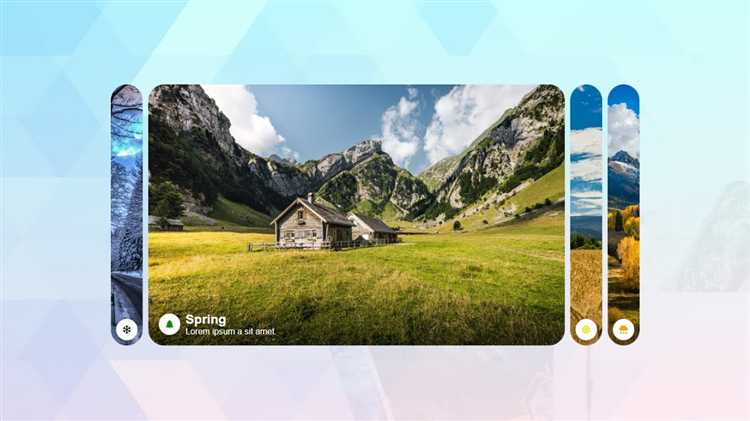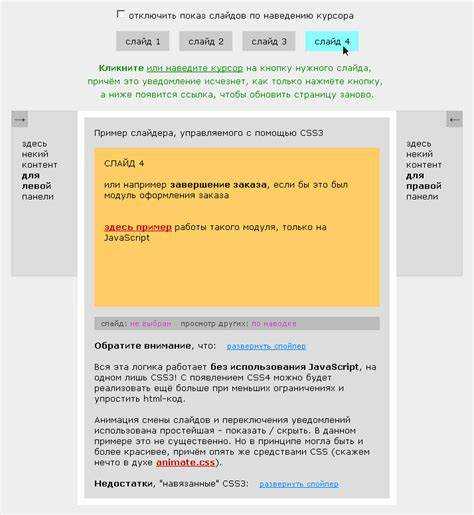
Слайдеры – это один из самых популярных элементов на современных веб-страницах, позволяющий эффективно отображать несколько изображений или информации в ограниченном пространстве. Использование CSS для создания слайдеров дает значительное преимущество в плане производительности и совместимости, так как не требует дополнительной загрузки сторонних библиотек или скриптов. В этой статье мы рассмотрим, как с нуля создать слайдеры с помощью только CSS, используя простые и эффективные методы.
Для создания базового слайдера с помощью CSS потребуется несколько ключевых компонентов: контейнер для слайдов, сами слайды и анимации для их смены. Первоначально важно правильно настроить структуру HTML, затем приступить к оформлению с помощью CSS. Например, слайдер может использовать свойства position, display и transform для создания эффектов переходов между слайдами.
Совет: Чтобы обеспечить плавные переходы между изображениями, используйте свойство transition для плавных анимаций, и @keyframes для создания цикличных анимаций слайдов. Это гарантирует, что ваш слайдер будет выглядеть динамично, при этом не перегружая страницу лишним кодом.
Создание простого слайдера с использованием только CSS

Для создания слайдера с помощью только CSS, без использования JavaScript, можно использовать основные CSS-свойства, такие как `display`, `opacity` и `transition`. Мы будем переключать слайды, используя радио-кнопки и псевдоклассы, чтобы контролировать отображение слайдов.
Первый шаг – создание структуры HTML. Для слайдера нам нужно контейнерное блок-элемент, в котором будут размещаться все слайды. Каждый слайд будет представлен отдельным элементом, который можно будет переключать. Для удобства используем скрытые радио-кнопки для переключения слайдов.
HTML-структура:
Слайд 1Слайд 2Слайд 3Далее добавляем CSS. Каждый слайд будет скрыт, пока не будет выбран соответствующий радио-баттон. Для этого используем псевдокласс `:checked`, чтобы отобразить активный слайд.
.slider { position: relative; width: 100%; height: 300px; overflow: hidden; } input[type="radio"] { display: none; } .slides { display: flex; width: 300%; transition: transform 0.5s ease-in-out; } .slide { width: 100%; height: 100%; flex: 0 0 100%; display: flex; justify-content: center; align-items: center; background-color: #ddd; } #slide1:checked ~ .slides { transform: translateX(0); } #slide2:checked ~ .slides { transform: translateX(-33.33%); } #slide3:checked ~ .slides { transform: translateX(-66.66%); }Каждый радио-баттон связан с определённым слайдом. Когда один из них активен, с помощью CSS свойств `transform` сдвигаем контейнер слайдов так, чтобы показать нужный. Чтобы слайды плавно переключались, используется свойство `transition` для анимации смещения.
Для навигации между слайдами можно добавить метки (labels), которые будут связываться с радио-кнопками, улучшая пользовательский интерфейс.
Эти метки, будучи кликабельными, будут переключать радио-кнопки и, соответственно, слайды. Для удобства можно стилизовать метки и добавить дополнительные элементы управления, такие как индикаторы текущего слайда, но в самой базовой версии это не обязательно.
Таким образом, создаётся простой слайдер с помощью чистого CSS, без использования JavaScript. Это решение хорошо подходит для небольших проектов, где не требуется сложная функциональность и анимации.
Анимация переходов между слайдами с помощью CSS
Одним из самых распространённых способов анимации слайдеров является плавный сдвиг элементов с помощью
transform. Использованиеtransform: translateX()позволяет перемещать элементы по горизонтали, создавая эффект сдвига слайда влево или вправо. Для начала необходимо задать начальное состояние слайда и его конечную позицию с использованиемtransition.Пример: при смене слайда, можно добавить анимацию, чтобы текущий слайд скользил влево, а новый слайд появлялся с правой стороны.
.slider { display: flex; overflow: hidden; position: relative; } .slide { width: 100%; transition: transform 0.5s ease-in-out; } .next-slide { transform: translateX(100%); }Это базовый пример анимации слайдов. Чтобы задать плавный переход между слайдами, нужно управлять свойствами
transformиtransitionна каждом слайде, а также контролировать текущую видимость слайдов с помощью JavaScript или CSS-классов.Для более сложных переходов можно использовать
@keyframes, которые позволяют задать более детализированное поведение анимации. Например, анимация может включать смену прозрачности и масштаба при переключении слайдов, создавая эффект исчезновения и появления.@keyframes slideIn { 0% { opacity: 0; transform: translateX(50px); } 100% { opacity: 1; transform: translateX(0); } } .slide { animation: slideIn 1s ease-out; }В этом примере анимация начнётся с уменьшенной прозрачности и сдвига слайда вправо, а затем плавно перейдёт в нормальное состояние. Использование
@keyframesпозволяет более точно контролировать каждый этап анимации, что полезно для создания уникальных визуальных эффектов.Для достижения плавных переходов между слайдами важно правильно подобрать длительность анимации. Обычно рекомендуется использовать время от 300 до 500 миллисекунд для создания не слишком быстрых и не слишком медленных переходов. При этом важно также учесть, как анимация влияет на восприятие всего интерфейса, избегая слишком резких или быстрых эффектов.
Использование псевдоклассов :checked для управления слайдерами
Псевдокласс :checked в CSS позволяет изменять стили элементов, которые находятся в активном состоянии, например, флажки или радио-кнопки. Этот псевдокласс может быть использован для создания слайдеров, не требующих JavaScript, при помощи простой HTML-разметки и CSS-стилей.
Основная идея заключается в том, чтобы привязать изменения состояния слайдера к изменению состояния флажка или скрытой радио-кнопки. Когда состояние флажка или радио-кнопки меняется, срабатывает псевдокласс :checked, и слайдер можно настроить на изменение положения или внешнего вида.
Пример базового слайдера с использованием :checked:
- Создаем структуру слайдера. Это обычно состоит из метки, флажка и слайда.
- Используем псевдокласс :checked для стилизации активного состояния слайдера.
- Добавляем CSS-правила для изменения внешнего вида элемента в зависимости от того, выбран ли флажок.
Пример HTML и CSS:
В этом примере:
- При изменении состояния флажка слайдер «перемещает» ползунок.
- С помощью свойства transition добавляем плавный переход, чтобы слайдер выглядел более интерактивно.
Для улучшения взаимодействия с пользователем можно добавить дополнительные стили для состояния :hover или :focus, чтобы сделать слайдер более заметным при наведении.
Особенности использования псевдокласса :checked:
- Подходит для простых взаимодействий без необходимости в JavaScript.
- Ограничен в функциональности, так как можно работать только с состоянием элемента (отмечен/не отмечен).
- Псевдокласс :checked может быть использован не только для флажков, но и для радио-кнопок, что расширяет возможности создания слайдеров и переключателей.
Этот способ идеально подходит для реализации простых слайдеров, переключателей и анимаций в интерфейсах, где не требуется сложной логики или асинхронных операций. Тем не менее, для более сложных решений рекомендуется использовать JavaScript в связке с CSS для получения максимальной гибкости.
Как добавить навигационные кнопки и индикаторы слайдов
Для эффективной навигации по слайдам, важно добавить кнопки для перехода вперед и назад, а также индикаторы, которые показывают текущее положение слайда в слайдере. Для реализации этих элементов можно использовать чистый CSS и немного HTML.
Для навигационных кнопок можно использовать элементы с псевдоклассами :before и :after для создания стрелок. Важно, чтобы эти кнопки были видимыми, но не отвлекали внимание от основного контента. Используя свойства position, можно разместить кнопки в нужных местах, а с помощью transition добавить плавные анимации для взаимодействий.
Пример реализации навигационных кнопок:
CSS для навигационных кнопок:
.slider { position: relative; } .prev, .next { position: absolute; top: 50%; transform: translateY(-50%); background-color: rgba(0, 0, 0, 0.5); color: white; border: none; padding: 10px; cursor: pointer; } .prev { left: 10px; } .next { right: 10px; } .prev:hover, .next:hover { background-color: rgba(0, 0, 0, 0.8); }Индикаторы слайдов помогают пользователям быстро понять, какой слайд они просматривают. Это можно реализовать с помощью маленьких точек, которые изменяются в зависимости от текущего слайда. Для этого создаются элементы для каждого слайда, и они получают разные классы в зависимости от активного состояния слайда.
Пример реализации индикаторов:
CSS для индикаторов:
.dots { position: absolute; bottom: 10px; left: 50%; transform: translateX(-50%); display: flex; justify-content: center; } .dot { height: 10px; width: 10px; margin: 0 5px; background-color: rgba(0, 0, 0, 0.5); border-radius: 50%; transition: background-color 0.3s; cursor: pointer; } .dot.active { background-color: #fff; } .dot:hover { background-color: rgba(255, 255, 255, 0.8); }Чтобы связывать индикаторы с соответствующими слайдами, можно использовать JavaScript для изменения активного состояния точек при переходах между слайдами. Для улучшения производительности можно добавить обработку событий для кликов по индикаторам, чтобы пользователь мог переходить к нужному слайду вручную.
Реализация автоматического переключения слайдов с помощью CSS
Автоматическое переключение слайдов в каруселях можно реализовать без использования JavaScript, лишь с помощью CSS. Для этого используется анимация и ключевые кадры @keyframes. Такой подход имеет ряд преимуществ: лёгкость в реализации, отсутствие зависимостей и высокая производительность.
Первым шагом является создание структуры слайдера. Например, можно использовать контейнер с фиксированной шириной и набором слайдов внутри. Каждый слайд должен располагаться в одном ряду, и для того чтобы скрыть неактивные элементы, применяем overflow: hidden; к родительскому элементу.
Для автоматического переключения слайдов создаём анимацию с использованием ключевых кадров. Каждый ключевой кадр будет отвечать за позиционирование слайдов в контейнере. Рассмотрим пример:
.slider { width: 100%; overflow: hidden; } .slider-wrapper { display: flex; width: 300%; animation: slideAnimation 12s infinite; } .slider-item { width: 33.333%; flex-shrink: 0; } @keyframes slideAnimation { 0% { transform: translateX(0); } 33.33% { transform: translateX(-100%); } 66.66% { transform: translateX(-200%); } 100% { transform: translateX(0); } }Здесь контейнер слайдов (.slider) имеет ширину 100%, а обёртка (.slider-wrapper) сдвигает слайды по оси X. Анимация slideAnimation настраивает последовательный сдвиг слайдов. Каждый слайд получает ширину 33.333%, что соответствует одному третьему от общей ширины контейнера.
Важный момент – анимация должна работать бесконечно, поэтому задаётся параметр infinite. Время анимации (в данном случае 12 секунд) можно настроить в зависимости от необходимой скорости переключения.
Также стоит учитывать, что такой способ не позволяет добавлять дополнительные эффекты при переключении слайдов, как, например, плавные переходы между изображениями. Для более сложных анимаций можно использовать JavaScript. Однако в случае, если нужно создать простой и быстрый слайдер, этот подход будет оптимальным.
Оптимизация слайдера для мобильных устройств с использованием медиа-запросов
Для корректного отображения слайдера на мобильных устройствах важно адаптировать его размеры и функциональность. Мобильные устройства имеют ограниченную ширину экрана, что требует уменьшения элементов интерфейса, чтобы они оставались удобными для пользователя.
Первым шагом в оптимизации слайдера является использование медиа-запросов для определения ширины экрана устройства. Например, можно изменить размер изображений и скрыть ненужные элементы интерфейса, такие как навигационные стрелки или индикаторы слайдов, если они не критичны для восприятия слайдера на маленьких экранах.
Для изменения размера слайдера на мобильных устройствах стоит использовать такие медиа-запросы, как:
«`css
@media (max-width: 768px) {
.slider {
width: 100%;
height: auto;
}
.slider img {
width: 100%;
height: auto;
}
}
Этот код позволяет сжать слайдер до ширины экрана и адаптировать изображения под мобильное разрешение. Важно также учитывать, что слишком большие изображения могут замедлить загрузку страницы, что повлияет на пользовательский опыт. Для оптимизации изображений используйте формат WebP или изображения с низким разрешением для мобильных устройств.
Еще одной важной рекомендацией является использование медиа-запросов для изменения поведения элементов слайдера. Например, на мобильных устройствах можно отключить автопрокрутку слайдов или уменьшить скорость прокрутки для более комфортного восприятия контента.
cssCopyEdit@media (max-width: 480px) {
.slider .autoplay {
display: none;
}
.slider .controls {
font-size: 18px;
}
}
Также стоит настроить касание для слайдера, чтобы пользователи могли удобно пролистывать слайды с помощью свайпов. Это достигается добавлением обработчиков событий touchstart и touchmove в JavaScript, что позволяет управлять прокруткой слайдов с помощью пальца.
Не забывайте о тестировании слайдера на различных устройствах. Даже при использовании медиа-запросов и оптимизации изображений важно убедиться, что слайдер работает корректно на всех популярных мобильных платформах, таких как Android и iOS.
Вопрос-ответ:
Как создать слайдер с помощью CSS?
Для создания слайдера с помощью CSS можно использовать элемент `
`, а для переключения между слайдами применить свойство `@keyframes` или CSS-переключатели через `:checked`. Важно использовать контейнеры для каждого слайда и скрывать их, показывая только активный слайд. Например, можно использовать псевдокласс `:nth-child` для задания стилей для разных слайдов в зависимости от их положения.Можно ли сделать слайдер без JavaScript, используя только CSS?
Да, создать слайдер только с помощью CSS вполне возможно. Используется при этом метод с чекбоксами или радиокнопками. Когда пользователь кликает на них, переключается активный слайд. Один из популярных способов — это использовать скрытые радио-кнопки, а переключение слайдов происходит благодаря свойствам `:checked` и `~` в CSS. Такой метод позволяет обойтись без JavaScript и сделать слайдер функциональным только средствами стилей.
Какие основные стили нужно применить для слайдера на CSS?
Основные стили для слайдера на CSS включают определение контейнера для слайдов, который должен иметь фиксированную ширину и скрывать все элементы, выходящие за пределы. Для каждого слайда используется свойство `display: block;` и `width: 100%`, чтобы они занимали всю ширину контейнера. Также важно прописать анимацию или переключатели, чтобы менять активный слайд, например, с использованием `@keyframes` для плавных переходов.
Как сделать плавную анимацию перехода между слайдами с помощью CSS?
Для плавных переходов между слайдами можно использовать CSS-анимацию или переходы. Например, используя свойство `transition`, можно анимировать изменение `opacity` или `transform` для создания эффекта перемещения или исчезновения слайда. Также можно задать анимацию через `@keyframes`, чтобы создать более сложные эффекты. Важно настроить время анимации, чтобы переход был плавным и гармоничным.
Как сделать автоматическое переключение слайдов на CSS?
Автоматическое переключение слайдов можно реализовать с помощью CSS-анимations и ключевых кадров `@keyframes`. Для этого задаем анимацию, которая будет менять отображаемый слайд через определенные интервалы времени. Например, можно использовать `@keyframes`, чтобы плавно переключать активные слайды каждые несколько секунд. Такой метод работает без JavaScript и позволяет создать автоматическое перелистывание слайдов.
Как делать слайдеры css Ссылка на основную публикациюОценка статьи:(пока оценок нет)
Загрузка...
Поделиться с друзьями:ТвитнутьПоделитьсяПоделитьсяОтправитьКласснуть